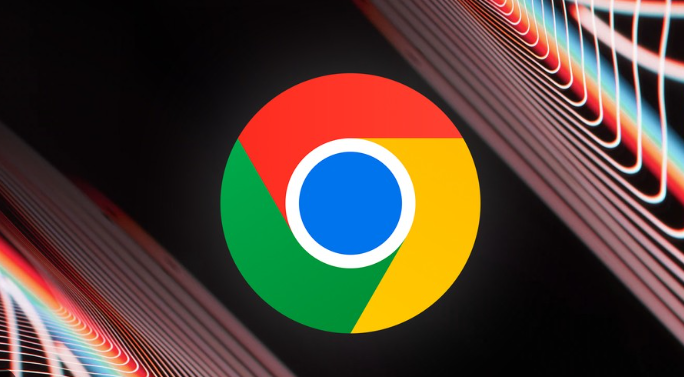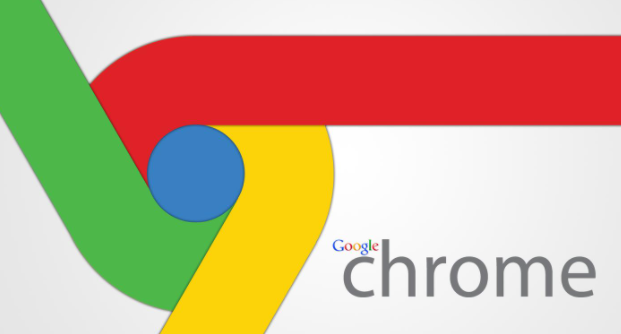详情介绍
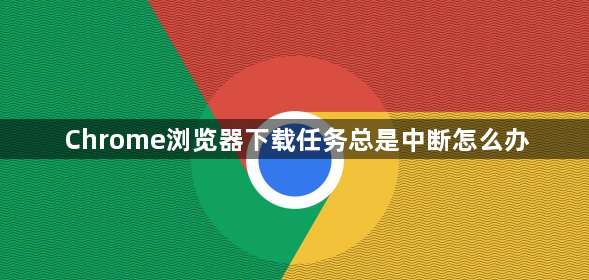
检查网络连接稳定性。若网络不稳定或出现中断,可能导致下载任务异常终止。可尝试重启路由器或切换网络,如从Wi-Fi切换到移动数据网络,然后重新发起下载任务,看是否能正常完成下载。
调整网络带宽限制。如果网络带宽被其他设备或程序占用过多,也可能影响Chrome浏览器的下载。打开系统的网络管理界面(在Windows系统中可通过控制面板进入),查看当前网络带宽分配情况,适当限制其他设备的网络使用或关闭一些占用带宽较大的后台程序,如在线视频播放、大文件上传等,确保Chrome浏览器有足够的带宽进行下载。
检查防火墙和杀毒软件设置。有时防火墙或杀毒软件可能会阻止Chrome浏览器的下载任务。进入防火墙或杀毒软件的设置界面,查看是否有关于Chrome浏览器下载的限制规则。若存在限制,需将Chrome浏览器添加到白名单或调整相关设置,允许其进行下载操作。
检查下载路径与权限。进入chrome设置(`chrome://settings/`),在“下载内容”板块将默认路径从C盘改为D盘或移动硬盘。若路径包含中文或特殊字符,改为英文路径(如`D:\Downloads`)。在Windows系统中,右键点击新设置的下载文件夹,选择“属性”,切换至“安全”标签页,点击“编辑”按钮,为当前用户添加“完全控制”权限。
清除缓存与临时文件。在浏览器设置界面,选择“设置”,然后点击“更多工具”,找到“清除浏览数据”选项,选择清除缓存文件和Cookie等。清除后,重新启动浏览器,再次尝试下载任务,看是否能够正常进行。因为有时浏览器缓存了损坏的或过期的数据,导致下载任务出现异常。同时,在操作系统中,找到Chrome浏览器的临时文件存放目录(通常在系统的临时文件夹或用户目录下的AppData\Local\Google\Chrome\Temp文件夹),删除其中的所有临时文件。
排查浏览器设置与扩展程序。在Chrome浏览器的设置页面中,找到与下载相关的设置选项,查看是否有异常设置。例如,是否开启了“下载前询问每个文件的保存位置”选项,若开启可能会影响下载任务的自动进行;同时,检查下载位置的设置是否正确,确保浏览器有权限访问指定的下载文件夹。打开chrome://extensions/页面,查看已安装的扩展程序是否有与待下载内容冲突的情况。如果有,尝试禁用或移除这些冲突的扩展程序,然后再进行下载操作,看是否能够解决问题。
检查下载任务状态与重试。在下载内容页面中,查看下载任务的状态信息,如是否处于暂停、中断、失败等状态。对于处于暂停状态的下载任务,可以尝试点击“继续”按钮,恢复下载;对于中断或失败的任务,可以根据具体情况选择“重试”或“重新开始下载”。如果下载任务一直显示为中断或失败状态,但网络连接和其他设置均正常,可能是由于服务器端问题或网络临时故障导致的。此时可以等待一段时间后,再次尝试下载,看是否能够成功。
使用Chrome的下载管理器恢复下载。Google Chrome使用内置的下载管理器来显示您的所有下载,包括活动、失败、已取消和已完成的下载。要打开下载管理器,请在多功能框中输入chrome://downloads,然后按Enter键。或者,您可以在Windows上按Ctrl+J或在macOS上按Command+J。在下载列表中,找到失败的项目,然后单击“恢复”。如果一切正常,则在断开连接之前,下载将从中断的位置继续进行。
通过上述步骤逐步排查处理,绝大多数下载中断问题都能得到有效解决。关键在于有序执行每个环节的验证操作,从最简单的设置确认开始逐层深入复杂因素。对于持续存在的顽固故障,建议结合事件查看器日志分析错误代码,定位具体受阻的操作类型后再制定解决方案。